

Εγχειρίδιο Γρήγορης Εκκίνησης ZOO Project¶
Εκτέλεση¶
- Για να εκτελέσετε την επίδειξη του πακέτου ZOO από το OSGeo-Live DVD, επιλέξτε διαδοχικά στην επιφάνια εργασίας ή στο μενού επιλογής τα και “ZOO Project”.
- Ο Firefox θα ανοίξει τη σελίδα επίδειξης του πακέτου χωρικών εργαλείων ZOO.

- Με κλικ στον χάρτη επιλέγετε ένα χαρακτηριστικό από τον GeoServer WFS, το οποίο θα εμφανιστεί με χρώμα μπλε. Στην συνέχεια επιλέξτε κάποια απλή γεωμετρική επεξεργασία όπως Buffer, Centroid, ConvexHull ή Boundary και το αποτέλεσμα θα εμφανιστεί κίτρινο.
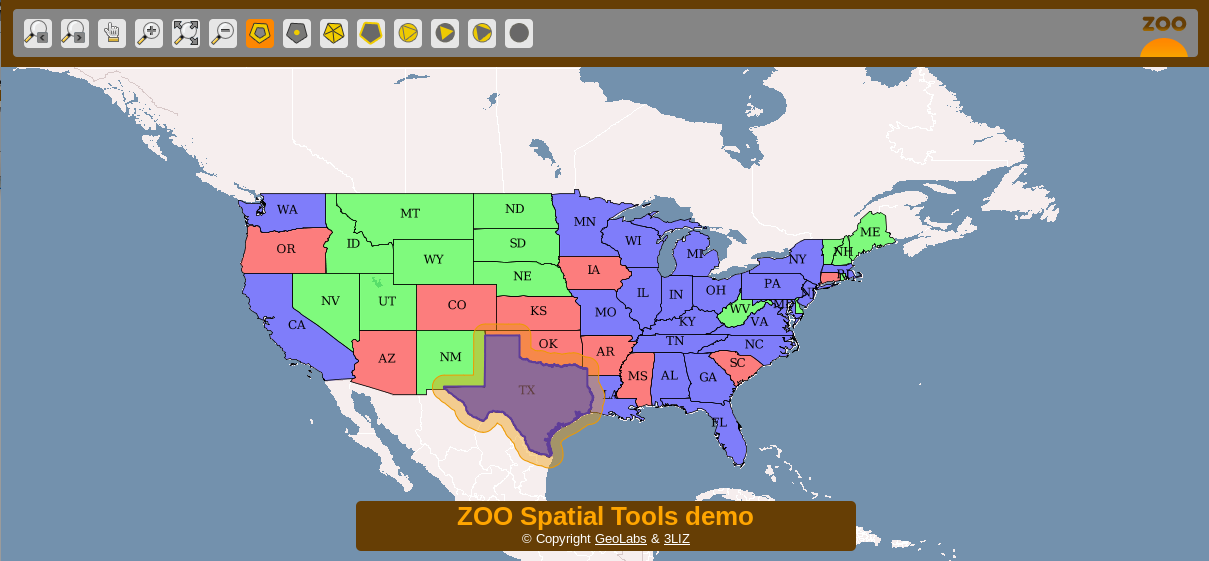
- Τώρα επιλέξτε ένα άλλο χαρακτηριστικό κοντά στο προηγούμενο και στην συνέχεια επιλέξτε κάποια απ’ τις σύνθετες γεωμετρικές επεξεργασίες όπως Union, Intersection, Symmetric Difference ή Difference για να λάβετε ως κόκκινο το αποτέλεσμά της.
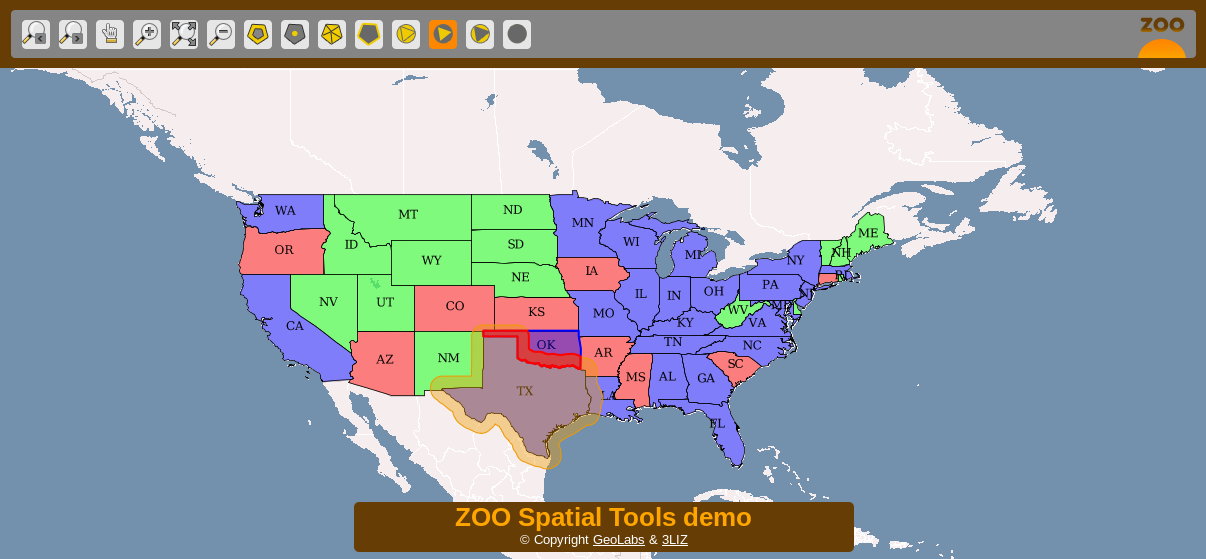
- Μπορείτε να δημιουργήσετε τις δικές σας επιλογές και να τα στείλετε στον πυρήνα του ZOO μέσω της ακόλουθης ιστοσελίδας:
- Σε περίπτωση που χρειαστείτε το κείμενο δυνατοτήτων (Capabilities) της ZOO WPS Server πλοηγηθείτε:
Για περισσότερες πληροφορίες ή ερωτήσεις επικοινωνείστε με την λίστα ηλεκτρονικού ταχυδρομίου ZOO Project: zoo-discuss@gisws.media.osaka-cu.ac.jp
